- 系统
- 教程
- 软件
- 安卓
时间:2021-11-11 来源:u小马 访问:次
解决Win10/Win8笔记本电脑用HDMI线连电视没声音的问题。有时候想在家里看个大片什么的,会使用Win10/Win8笔记本电脑连接电视。传输效果好的方法是使用HDMI线连接电视,但有时会遇到连接好了后没声音的问题。本文中Win10专业版官网小编来给大家介绍Win10/Win8笔记本电脑用HDMI线连电视没声音的处理方法。

声音不起作用的一些原因可能是因为电视不支持HDMI电缆的音频输出,或者因为Windows 10或Windows 8.1,8中的驱动程序未正确更新。另外,按照下面发布的教程,您将在Windows 10或Windows 8.1,8中快速解析音频,或者找出声音无法在HDMI电缆上工作的原因。
首先,连接电视和电脑,使用HDMI连线就可以,这个肯定家里有电视的都有,因为就是电视连接机顶盒的线,把机顶盒拔下来,插在电脑上就可以了。这里要注意的是,第一次连接的时候,可能电视机会识别不出来,关了重开,或者电脑重启一下就可以了。再就是注意信源的选择,如果是从机顶盒直接拔下线来连电脑的,那么那个机顶盒使用哪个信源,电脑就是哪个。如果是另插的一条线,记得要切换一下信源。

如果信源调好了,电视电脑重启都不显示的话,那么,是电脑显示设置的问题,桌面左下角搜所“显示",打开显示设置,在多显示器设置那里,选择复制这些显示器,那么电视和电脑就同步了,显示一样的东西。仅在2上显示,就是只在电视上显示,电脑会黑屏,其实就是电脑显示器停用了。到这一步,电视机就成功显示了电脑画面了。
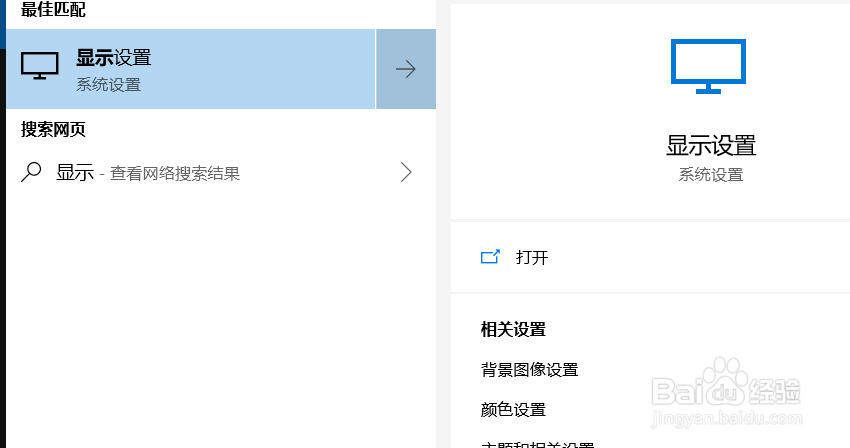
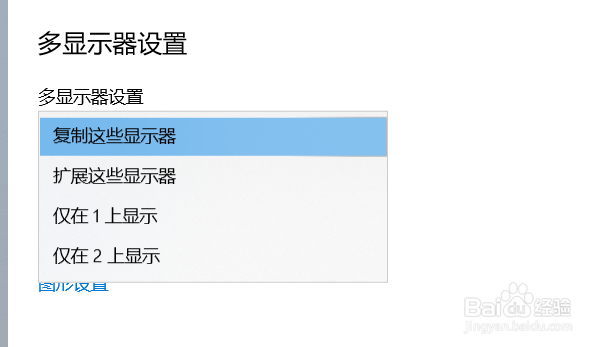
这时候会发现电视机显示的画面有问题,一般是不全,会少上下边缘部分。打开电视机菜单,画面比例,选择全景,搞定,画面就正常显示了


如果这时候电视机没有声音,只有电脑有声音的话,在电脑右下角右击那个小喇叭——打开声音设置,在最上面一行就是选择输出设备,选显示器音频就可以了,这时候电脑就没有声音了,电视机发声。有些人电脑里可能根本找不到显示器音频这一项,也没有任何与HDMI相关的音频输出设备,一般是出现在重装系统之后。那就继续
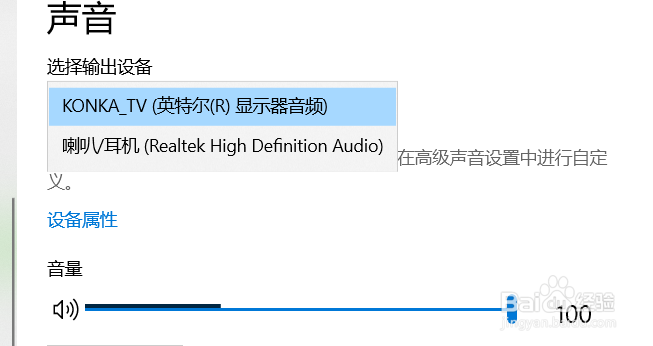
下载一个驱动人生(点击下载),检测一下,第一项,HDMI声卡那里会有一个红色的小?,右侧会有“启动”按钮,点击启动,正常的话,这时候电视机会马上发出声音。我这个图片是已经启动完之后了,升级不升级的就无所谓了,随意。这时候如果还没有声音的话,再打开声音设置那里,输出设备就有“显示器音频”了,切换一下就可以了,如果还是不行,那就是电视设置问题
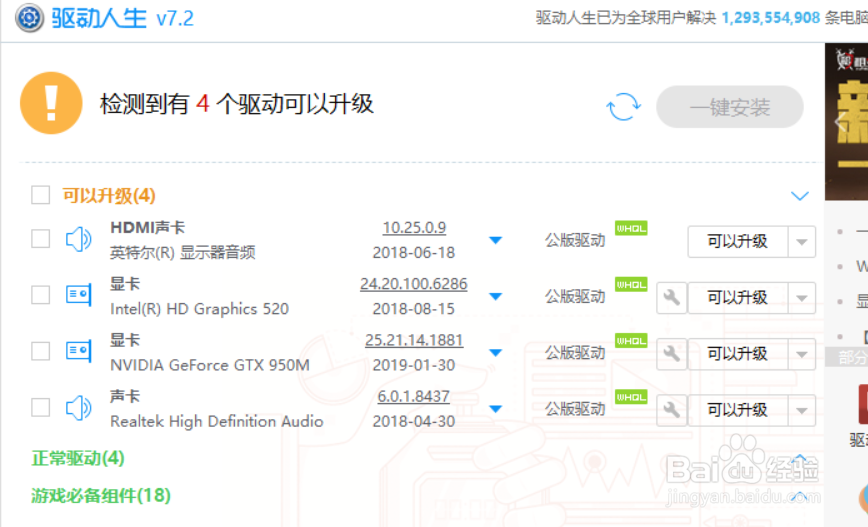
找到电视机设置中心——声音——允许HDMI线输出声音,搞定!
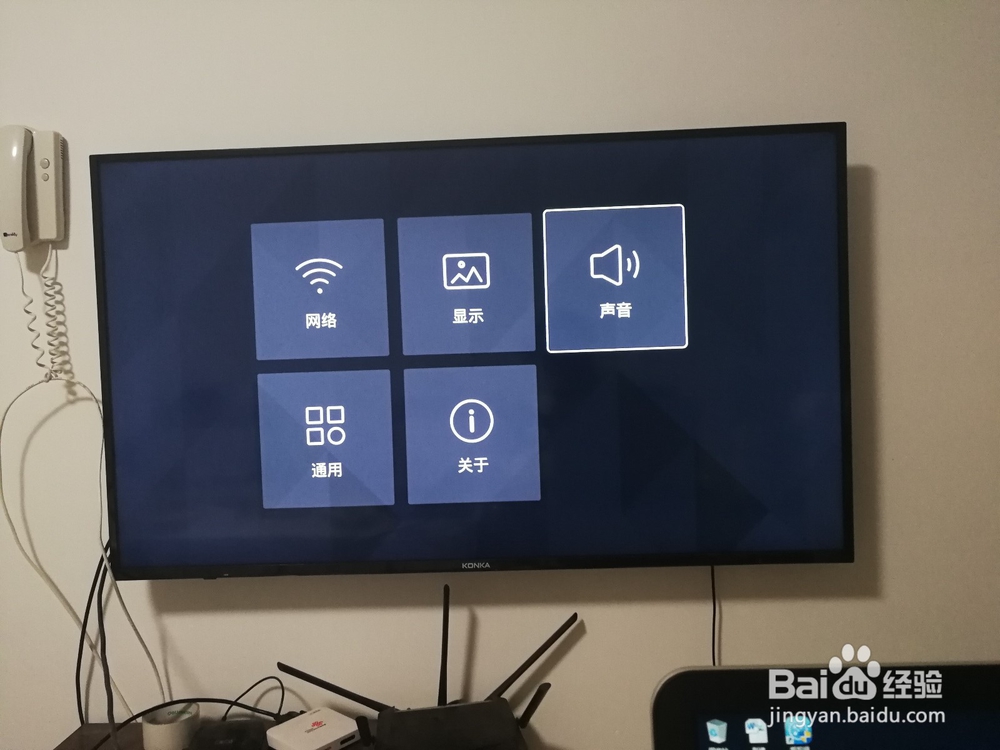

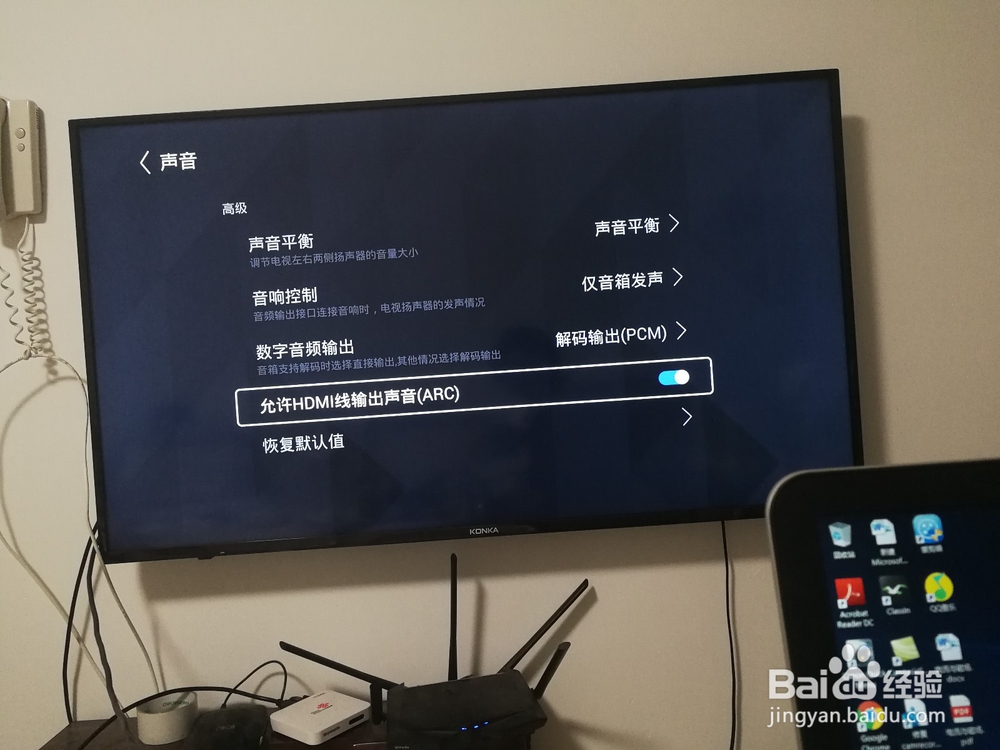
如果您的电视或笔记本电脑不支持HDMI音频输出,那么您需要将笔记本电脑直接连接到音响系统,以便启用声音,并且可以在电视上播放。
此问题可能不仅仅是因为某些音频组件。它也可能是更大故障的原因,例如与笔记本电脑或电视的HDMI连接。您还可以尝试我们专用的修复程序。如果您需要更具体的操作指南,我们强烈建议您查看我们对修复。如果没有一个解决方案无法解决您的问题,那么您只需要因为问题在于线缆本身。
1、应使用具有音频传输功能的HDMI线或diplay线,VGA和DVI线不具有音频功能
2、如上述设置无效,那么你可能还需要安装重装一下显卡驱动程序(不是声卡)
Win10系统通过HDMI线连接电视机后没有声音问题的解决方法就介绍到这里了。遇到类似问题的朋友,快点尝试看看。关注Windows10,锁定u小马(https://www.win10com.com/)





